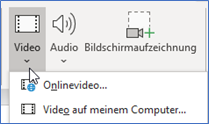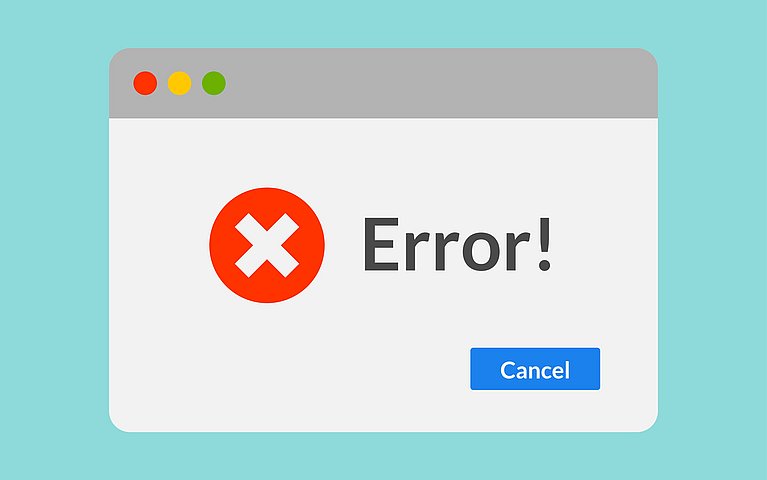
Troubleshooting: Was tun, wenn Videos nicht abgespielt werden?
Anleitungsvideo - Microsoft PowerPoint: Videos und andere Mediendateien in PPT-Präsentation einfügen
Im Internet oder bei Hotlines werden regelmäßig Fragen gestellt, die sich mit der Kompatibilität von Multimedia-Dateien beschäftigen. Insbesondere wenn Videos von einem auf einen anderen Rechner kopiert werden, kann es vorkommen, dass beim Abspielen Fehlermeldungen auftreten und die Datei nicht abgespielt werden kann. In diesem Fall macht es Sinn, sich mit den häufigsten Fehlern und wirksamem Troubleshooting zu beschäftigen.
Eines der am meisten nachgefragten Probleme in Bezug auf Videodateien sind die sogenannten gebrochenen Links. Fehler mit gebrochenen Links treten auf, weil sich die Präsentation und die mit ihr verknüpften Videos nach dem Kopieren zwischen zwei Rechnern nicht mehr an demselben Ordner befinden. Vor Beginn eines Vortrags sollte aus diesem Grund generell überprüft werden, ob die Verlinkungen zu Videodateien funktionieren oder aufgrund des Kopierens schadhaft sind.
In diesem Fall hilft es, die Videodateien ebenfalls auf den eigenen Rechnern zu kopieren und neu zu verlinken. Elegant ist darüber hinaus die Lösung, Videodateien extern, zum Beispiel auf einem Cloud-Laufwerk zu speichern, um derartige Fehlerquellen zu umgehen.
Zwei weitere häufig auftretende Probleme sind:
- Die Dateipfade sind zu lang.
- Es fehlen die entsprechenden Codecs.
Ist der Dateipfad zu lang?
Insbesondere in Firmennetzwerken werden Präsentationen oft in Unterverzeichnisse verschoben. Dann kann es vorkommen, dass ein Video anschließend nur noch als weißes oder schwarzes Rechteck angezeigt wird.
Die Ursache:
PowerPoint reagiert empfindlich, wenn der Pfad zum Ordner inklusive des Dateinamens länger als 128 Zeichen lang ist. Diese Grenze ist bei verschachtelten Verzeichnissen und langen Dateinamen schnell erreicht.
Lösung:
Legen Sie einen Ordner mit kurzem Namen an, zum Beispiel C:\Vortrag. Verschieben Sie Präsentation sowie Sound- und Videodateien testweise auf diesen kurzen Pfad. Vermeiden Sie darüber hinaus Sonder- und Leerzeichen in Pfad- und Dateinamen.
Ist der richtige Codec im System verfügbar?
Sie haben alle Verknüpfungen überprüft und den Dateipfad entsprechend kurzgehalten, doch trotzdem wird das Video nicht abgespielt? Die Fehlerursache könnte ein fehlender Codec sein.
"Codecs" werden eingesetzt, um Filme beim Erstellen zu codieren und sie auf diese Weise zu verkleinern Bevor sie im Rahmen der Präsentation auf dem Bildschirm oder mit dem Beamer angezeigt werden können, müssen sie decodiert werden. Um die Dekodierung vorzunehmen, müssen auf beiden Rechnern, sowohl beim Video-Ersteller als auch auf Ihrem Computer, dieselben Codecs vorhanden sein. Es existieren allerdings Tausende von Codecs, mit denen eine Datei erstellt sein kann. Codecs werden darüber hinaus fortlaufend aktualisiert. Aufgrund dieser Tatsache ist es nachvollziehbar, dass nicht auf jedem Rechner alle Codes vorhanden sein können.
- Insbesondere die Dateiformate AVI und MPG sind sogenannte Containerformate, bei deren Produktion trotz einheitlicher Dateiendung eine Vielzahl von Codecs verwendet werden.
- Einheitlicher ist die Situation bei WMV. Dort sind nur noch wenige Filme mit dem älteren Windows Media Video Codec 7 im Umlauf, der gelegentlich Probleme verursacht. Die meisten Dateien wurden mit der neueren Version 9 codiert, die auf gängigen Computern problemlos wiedergegeben wird.
- Zudem sind diese Dateien bei gleicher Filmlänge meist deutlich kleiner als AVI-Dateien. Wenn Sie die Wahl haben, sollten Sie deshalb zu "WMV-Dateien" greifen.
So testen Sie Ihre Dateien
Selbst wenn Sie eine Datei im Windows Media Player hören oder sehen können, ist dies keine Garantie dafür, dass sie auch in PowerPoint abgespielt wird. PowerPoint greift auf Systemressourcen von Windows 10 oder anderen Betriebssystem zurück. Nicht in jedem Fall sind in der aktuellen Windows 10 Version alle aktuellen Codecs enthalten. In den meisten Fällen finden Sie fehlende Codes im Internet oder über den Microsoft Store.
Ihre Daten können Sie in Microsoft PowerPoint testen, indem Sie diese probehalber auf einer Folie einbinden. Hierzu gehen Sie wie folgt vor:
Öffnen Sie eine neue Präsentation und öffnen Sie eine leere Folie.
Navigieren Sie zur Registerkarte Einfügen und in der Folge zum Menüeintrag Video.
Sie haben die Option, eine Videodatei von Ihrem Computer oder alternativ eine Onlinevideo von YouTube mit einem Einbettungscode einzuarbeiten.
Im letzten Schritt wechseln Sie in den Präsentationsmodus. Kann das Video von Ihrem Computer abgespielt werden, können Sie es in Ihre bestehende Präsentationsdatei einfügen. Andernfalls können Sie anhand der Fehlermeldung eruieren, welcher Codec zum korrekten Abspielen fehlt. Diesen finden Sie im Internet über eine einfache Google-Suche.
Zusammenfassung und Fazit
Beim Abspielen von Audio- und Videodateien in Microsoft PowerPoint kann es zu unterschiedlichen Fehlern kommen. Wurden diese im Vorhinein nicht bemerkt, kann ein Fehler während der Präsentation unprofessionell wirken und den Ablauf der Präsentation nachhaltig stören. Vor allem durch das Kopieren von Präsentationsdateien entstehen Fehler.
Ist der Link zum Video nicht mehr korrekt, da die Datei kopiert wurde, kann die Videodatei nicht abgespielt werden. Hilfreich kann das Einbinden eines Cloud-Laufwerks sein. In manchen Fällen sind ebenfalls zu lange Datei- und Pfadnamen oder fehlende Codecs schuld, wenn Filmdateien nicht abgespielt werden können. In diesem Fall ist es hilfreich, den Fehlercode in PowerPoint in eine Suchmaschine einzugeben und den fehlenden Codec nachträglich zu installieren.
FAQ
Was bedeutet der Begriff Codec?
Der englische Begriff Codec bezeichnet im Deutschen eine Software zum Dekodieren von Daten oder Signalen. Codecs oder Dekodierer werden benutzt, um beispielsweise Filmdateien oder Audiodateien zu verkleinern. Sind auf einem Quell- und Zielcomputer äquivalente Codecs vorhanden, kann die Mediendatei geöffnet und abgespielt werden.
Ist Dekodieren und Konvertieren dasselbe?
Beim Konvertieren von Dateien wandelt man diese komplett in ein abweichendes Format um. Beispielsweise könnte man eine Musikdatei im WMA-Format mit einer Konvertierungssoftware in eine MP3-Datei umwandeln. Die Datei wird nicht dekodiert oder übersetzt, sondern in Bezug auf Ihr Dateiformat umgewandelt.
Wie kann man Videodateien von YouTube in PowerPoint einbetten?
Um Videodateien in YouTube einzubetten, benötigen Sie den Einbettungscode. Diesen finden Sie, indem Sie den Eintrag im Suchfenster Ihres Browsers kopieren. YouTube-Einbettungscodes haben das folgende Format (siehe unten) und werden in der Registerkarte „Einfügen > Video > Onlinevideo“ eingebettet.